操作説明
| 98 | 2000 | XP | Vista | 7 | 8/8.1 | 10/11 |
|---|---|---|---|---|---|---|
| ○ | ○ | ○ | ○ | ○ | ○ | ○ |
Traffic Management Controller の画面についての説明。
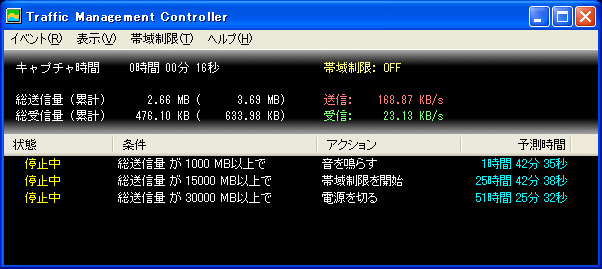
キャプチャー時間、総送受信量、総送受信量累計、送受信速度は、TCP Monitor Plus のトラフィックモニターから取得したものを利用します。 イベントを開始すると状態が [監視中] になり、条件を満たすとカウントダウンが始まり [01秒後~30秒後] にアクションを実行します。 カウントダウン中に停止させることも可能です。実行後は状態は [待機中] になります。
イベントアイテムを選択して右クリックでポップアップメニューが開きます。
イベントアイテムをダブルクリックで [監視中] と [停止中] を切り替えできます。
また、[Ctrl+↑] 及び [Ctrl+↓] でイベントアイテムの並び替えができます。
イベントメニューにある[起動時に自動で開始]をチェックすると起動時にすべてのイベントを開始に設定します。
また、帯域制限機能によってトラフィック調整することも可能です。
イベント
イベントの[追加/編集]ウインドウについての説明。
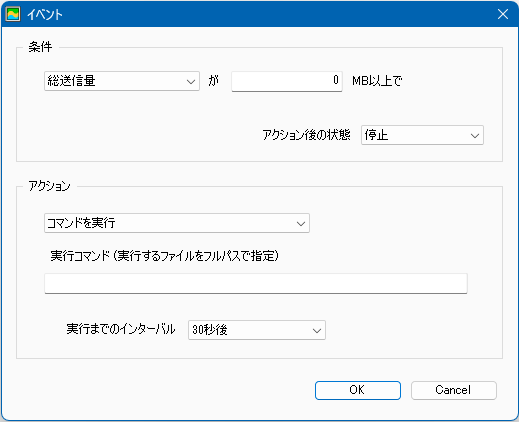
条件
アクション
Version 0.19以降
Ver 0.19より アクションの『トラフィックモニターを初期化』の動作が変更されました。 Ver 0.18以前では、総送受信量のみ初期化されていましたが、 Ver 0.19以降では、総送受信量と総送受信量累計の両方が初期化されるように変更されました。 個別に初期化する場合には、それぞれ 『総送受信量を初期化』、『総送受信量累計を初期化』を 指定してください。
Version 0.40以降
Ver 0.40より イベントの実行までの待機時間を設定できるようになりました。 01秒後~30秒後の範囲で指定してください。
Version 0.50以降
Ver 0.50より アクションに『全ての待機中イベントの監視を再開』を追加しました。
Version 0.80以降
Ver 0.80より アクションの『コマンドを実行』にウインドウ状態を変更するオプションを追加しました。
/max /min /hide を引数として指定可能です。
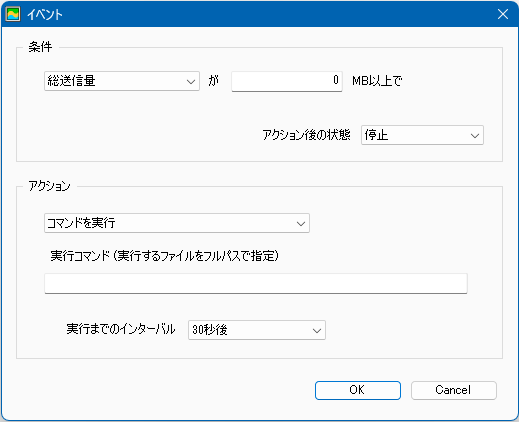
条件
| 01. | 総送信量 | 総送信量を ○MByte以上 で指定します。 条件を満たすと01~30秒後にアクションを実行します。 |
|---|---|---|
| 02. | 総受信量 | 総受信量を ○MByte以上 で指定します。 条件を満たすと01~30秒後にアクションを実行します。 |
| 03. | 総送信量累計 | 総送信量累計を ○MByte以上 で指定します。 条件を満たすと01~30秒後にアクションを実行します。 |
| 04. | 総受信量累計 | 総受信量累計を ○MByte以上 で指定します。 条件を満たすと01~30秒後にアクションを実行します。 |
| 05. | キャプチャー時間 | キャプチャー時間を ○分以上 で指定します。 条件を満たすと01~30秒後にアクションを実行します。 |
| 06. | 一定時間間隔 | 一定時間間隔を ○分毎 で指定します。 条件を満たすと01~30秒後にアクションを実行します。 (TCP Monitor Plus が無くても動作可) |
| 07. | システム時刻 | システム時刻 00:00:00 を指定します。 条件を満たすと01~30秒後にアクションを実行します。 (TCP Monitor Plus が無くても動作可) |
| 08. | 送信速度 | 送信速度を ○KB/s以下 で指定します。 条件を満たすと01~30秒後にアクションを実行します。 カウントダウン中に条件を満たせなくなると監視状態に戻ります。 |
| 09. | 受信速度 | 受信速度を ○KB/s以下 で指定します。 条件を満たすと01~30秒後にアクションを実行します。 カウントダウン中に条件を満たせなくなると監視状態に戻ります。 |
| 10. | 送信速度 | 送信速度を ○KB/s以上 で指定します。 条件を満たすと01~30秒後にアクションを実行します。 カウントダウン中に条件を満たせなくなると監視状態に戻ります。 |
| 11. | 受信速度 | 受信速度を ○KB/s以上 で指定します。 条件を満たすと01~30秒後にアクションを実行します。 カウントダウン中に条件を満たせなくなると監視状態に戻ります。 |
| 12. | CPU使用率 | CPUの使用率を ○%以下 で指定します。 条件を満たすと01~30秒後にアクションを実行します。 カウントダウン中に条件を満たせなくなると監視状態に戻ります。 |
| 13. | MEM使用率 | 物理メモリの使用率を ○%以下 で指定します。 条件を満たすと01~30秒後にアクションを実行します。 カウントダウン中に条件を満たせなくなると監視状態に戻ります。 |
| 14. | CPU使用率 | CPUの使用率を ○%以上 で指定します。 条件を満たすと01~30秒後にアクションを実行します。 カウントダウン中に条件を満たせなくなると監視状態に戻ります。 |
| 15. | MEM使用率 | 物理メモリの使用率を ○%以上 で指定します。 条件を満たすと01~30秒後にアクションを実行します。 カウントダウン中に条件を満たせなくなると監視状態に戻ります。 |
| 16. | システム時刻 | システム時刻 00分毎 (0~59) を指定します。 条件を満たすと01~30秒後にアクションを実行します。 (TCP Monitor Plus が無くても動作可) |
アクション
| 01. | コマンドを実行 | 任意のコマンドを実行します。 実行コマンドを指定します。実行するファイルをフルパスで指定してください。 他のアプリケーションを起動させたり、音楽を再生させたりすることも出来ます。 例) c:\data\example.exe → そのまま起動されます。 c:\data\example.bat → コマンドプロンプトで実行します。 c:\data\example.mp3 → 関連付けされたアプリで開きます。 Ver0.80以降で、実行時のウインドウ状態をオプション引数で指定可能です。 /max … ウインドウを最大化して実行。 /min … ウインドウを最小化して実行。 /hide … ウインドウを非表示にして実行。 実行するアプリ側でウインドウ状態が変更されている場合、そちらが優先されます。 /hide の扱いは慎重に!確実に終了するプロセスか十分にテストしてください。 例) c:\data\example.bat /min → 最小化して実行します。 |
|---|---|---|
| 02. | プロセス強制終了 | 起動されているプロセスを強制終了します。 強制終了させるプロセスのイメージ名を指定します。 イメージ名はタスクマネージャ等で確認してください。 (イメージ名は大文字小文字を区別します。) |
| 03. | 再起動 | Windowsの再起動をします。 |
| 04. | 電源を切る | Windowsの電源を切ります。 |
| 05. | スタンバイ | Windowsをスタンバイ状態にします。 |
| 06. | ログオフ | Windowsをログオフ状態にします。 |
| 07. | 音を鳴らす | 音を鳴らします。 |
| 08. | パケットフィルター ルールを追加 |
『通信ポートを全て閉じる』の仕様を変更しました。 Traffic Management Controller 本体に搭載されていたパケットフィルターは、 TCP Monitor Plus と同等の物が使われているため、同時に使用した場合に バッティングして正常に機能しない可能性がありました。 そこで、Traffic Management Controller でフィルタリングする仕様をやめて TCP Monitor Plus にメッセージ送信してパケットフィルタールールを追加する という方法に変更します。 TCP Monitor Plus のパケットフィルターが [開始] されている状態なら フィルタリングは適用されます。 [停止] の状態の場合には、パケットフィルタールールが追加されるだけで、 実際にフィルタリングはされません。 |
| 09. | 帯域制限を開始 | 帯域制限を開始します。 [帯域制限][設定]で設定されたものを開始します。 (WindowsXP以降有効 / TCP Monitor Plus が無くても動作可) |
| 10. | 帯域制限を停止 | 帯域制限を停止します。 (WindowsXP以降有効 / TCP Monitor Plus が無くても動作可) |
| 11. | トラフィックモニターを 初期化 |
TCP Monitor Plus のトラフィックモニターを初期化します。 総送信量累計、総受信量累計、キャプチャ時間、総送信量、総受信量が すべてリセットされます。 |
| 12. | パケットフィルターを 開始 |
TCP Monitor Plus のパケットフィルターを開始します。 |
| 13. | パケットフィルターを 停止 |
TCP Monitor Plus のパケットフィルターを停止します。 |
| 14. | パケットフィルターを リロードして開始 |
TCP Monitor Plus のパケットフィルターをリロードして開始します。 パケットフィルター定義ファイル(tcpmon_packetfilter.txt)を再読み込みして フィルタリング設定を反映させてから開始します。 |
| 15. | プロセス強制再起動 | 起動されているプロセスを強制再起動します。 強制再起動させるプロセスのフルパスを指定します。 |
| 16. | セッションの 自動切断を開始 |
TCP Monitor Plus のセッションの自動切断を開始します。 |
| 17. | セッションの 自動切断を停止 |
TCP Monitor Plus のセッションの自動切断を停止します。 |
| 18. | 総送受信量を 初期化 |
TCP Monitor Plus のトラフィックモニターの総送受信量を初期化します。 キャプチャ時間、総送信量、総受信量がリセットされます。 |
| 19. | 総送受信量累計を 初期化 |
TCP Monitor Plus のトラフィックモニターの総送受信量累計を初期化します。 総送信量累計、総受信量累計のみを初期化します。 キャプチャ時間、総送信量、総受信量はリセットされません。 |
| 20. | 全ての待機中イベント の監視再開 |
待機状態になっているイベントの監視を再開します。 待機中になっている全てのイベントが対象となります。 監視中、停止中のイベントには影響しません。 |
| 21. | 全ての監視中イベント の停止 |
監視状態になっているイベントを停止します。 監視中になっている全てのイベントが対象となります。 停止中、待機中のイベントには影響しません。 |
| 22. | 全ての停止中イベント の監視開始 |
停止状態になっているイベントの監視を開始します。 停止中になっている全てのイベントが対象となります。 監視中、待機中のイベントには影響しません。 |
Version 0.19以降
Ver 0.19より アクションの『トラフィックモニターを初期化』の動作が変更されました。 Ver 0.18以前では、総送受信量のみ初期化されていましたが、 Ver 0.19以降では、総送受信量と総送受信量累計の両方が初期化されるように変更されました。 個別に初期化する場合には、それぞれ 『総送受信量を初期化』、『総送受信量累計を初期化』を 指定してください。
Version 0.40以降
Ver 0.40より イベントの実行までの待機時間を設定できるようになりました。 01秒後~30秒後の範囲で指定してください。
Version 0.50以降
Ver 0.50より アクションに『全ての待機中イベントの監視を再開』を追加しました。
Version 0.80以降
Ver 0.80より アクションの『コマンドを実行』にウインドウ状態を変更するオプションを追加しました。
/max /min /hide を引数として指定可能です。
表示
イベントの [タスクトレイにCPU/MEM使用率メーターを表示] についての説明。


タスクトレイアイコンは、CPU使用率が黄色、メモリ使用率が水色で表示されます。
使用率が50%を超えるとメーターの色が濃くなります。
また、帯域制限機能が有効になっている場合には外枠が赤くなります。
タスクトレイアイコンは、CPU使用率が黄色、メモリ使用率が水色で表示されます。
使用率が50%を超えるとメーターの色が濃くなります。
また、帯域制限機能が有効になっている場合には外枠が赤くなります。

